
Оглавление:
- Шаг 1: Подготовка: убедитесь, что у вас все готово
- Шаг 2: возьмите 2,0 мл пробы воды
- Шаг 3: Добавьте 4 капли реагента № 1 (из набора нитратов)
- Шаг 4: встряхните в течение 1 минуты, чтобы перемешать
- Шаг 5: встряхните реагент №2 в течение 1 минуты
- Шаг 6: Добавьте 4 капли реагента №2 (из набора нитратов)
- Шаг 7: встряхните в течение 1 минуты, чтобы перемешать
- Шаг 8: подождите 5 минут
- Шаг 9: перенесите образец в кювету
- Шаг 10: Поместите кюветы с образцом и чистой водой в EOS1
- Шаг 11. Закройте крышку и включите светодиод
- Шаг 12. Сделайте снимок Spectra с помощью смартфона
- Шаг 13: проанализируйте изображение с помощью нашего кода Python
- Автор John Day [email protected].
- Public 2024-01-30 11:52.
- Последнее изменение 2025-01-23 15:05.

Это краткая пошаговая инструкция по использованию EOS1 для измерения концентрации нитратов в воде. Аналогичные шаги можно использовать для измерения фосфата (требуется другой тестируемый ребенок).
Шаг 1: Подготовка: убедитесь, что у вас все готово

Что вам понадобится для этого измерения:
- Спектрометр EOS 1
- твой смартфон
- образец воды для измерения (более 2 мл)
- Набор для тестирования нитратов в пресной воде API (доступен на Amazon и в других интернет-магазинах)
- одноразовая пипетка с отметками объема (например, на Амазоне можно получить сумку по 100)
- одноразовая пробирка с крышкой (например, на Амазоне можно найти пакетик по 100 штук)
- [не показано на рисунке] оптически прозрачная стандартная кювета (например, вы можете получить пакет 100 на Amazon)
Шаг 2: возьмите 2,0 мл пробы воды

Убедитесь, что проба воды чистая. В противном случае используйте центрифугу для осаждения взвешенных твердых частиц и возьмите в качестве пробы только прозрачную жидкость
- С помощью маркеров объема на пипетке перенесите (как можно точнее) 2,0 мл пробы воды в пробирку.
- Еще раз проверьте объем пробы воды по отметкам на пробирке.
Шаг 3: Добавьте 4 капли реагента № 1 (из набора нитратов)

- Держите флакон так, чтобы он был направлен прямо вниз, чтобы обеспечить постоянство размера капель.
- Осторожно добавьте 4 капли. Слегка сжимайте флакон, чтобы капли выходили медленно (опять же, чтобы обеспечить постоянство размера капель).
- Реагент №1, как указано на флаконе. Реагент должен быть желтого цвета.
- Встряхивание флакона в течение 30 секунд перед добавлением реагента может помочь улучшить согласованность результатов теста.
Шаг 4: встряхните в течение 1 минуты, чтобы перемешать

- Убедитесь, что реагент № 1 равномерно смешан с пробой воды.
- После смешивания с реагентом №1 образец должен стать желтым и оставаться в этом цвете до тех пор, пока не будет добавлен реагент №2. Однако было замечено, что некоторые пробы воды могут снова стать прозрачными через несколько секунд. В этих случаях тест на нитраты не работает.
Шаг 5: встряхните реагент №2 в течение 1 минуты
Активный компонент реагента №2 может выпадать в осадок. Поэтому крайне важно обеспечить однородность реагента перед добавлением в образец
Шаг 6: Добавьте 4 капли реагента №2 (из набора нитратов)
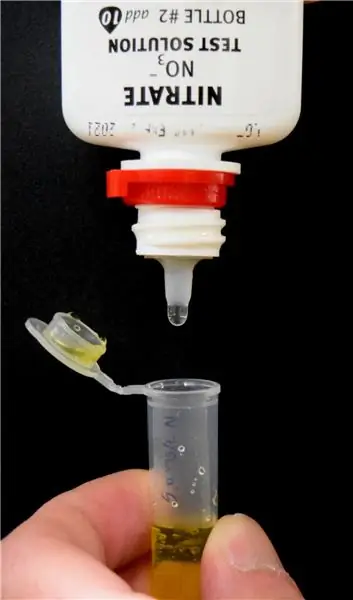
- Держите флакон так, чтобы он был направлен прямо вниз, чтобы обеспечить постоянство размера капель.
- Осторожно добавьте 4 капли. Слегка сжимайте флакон, чтобы капли выходили медленно (опять же, чтобы обеспечить постоянство размера капель).
- Реагент №2, как указано на флаконе. Реагент должен быть прозрачным.
Шаг 7: встряхните в течение 1 минуты, чтобы перемешать

После смешивания с реагентом № 2 образец может оставаться желтым при низкой концентрации нитратов, или он может стать оранжевым или красным (чем выше концентрация нитрата, тем больше красный цвет)
Шаг 8: подождите 5 минут
Отсчет времени должен начинаться сразу после добавления реагента №2 (т.е. 5 минут включают 1 минуту встряхивания, как указано в предыдущем шаге)
Шаг 9: перенесите образец в кювету

Этот шаг может занять до 1 минуты
Шаг 10: Поместите кюветы с образцом и чистой водой в EOS1

Поместите EOS1 так, чтобы сторона со светодиодом была обращена к вам. Затем поместите эталонную кювету (с чистой водой) в левую прорезь, а кювету с образцом (с цветным образцом) в правую прорезь. Это важно для анализа изображений
Шаг 11. Закройте крышку и включите светодиод

После этого шага, если вы внимательно посмотрите в отверстие на верхней пластине EOS1, вы должны увидеть два спектра (т. Е. Радуги), как показано на рисунке
Шаг 12. Сделайте снимок Spectra с помощью смартфона

- Поместите смартфон поверх EOS1. Совместите камеру телефона с отверстием на верхней пластине.
- После того, как два спектра можно будет увидеть в средстве просмотра камеры, настройте телефон так, чтобы два спектра совпадали с вертикальной осью изображения (которое должно быть портретным изображением). Несоосность может вызвать неточность измерения.
Шаг 13: проанализируйте изображение с помощью нашего кода Python
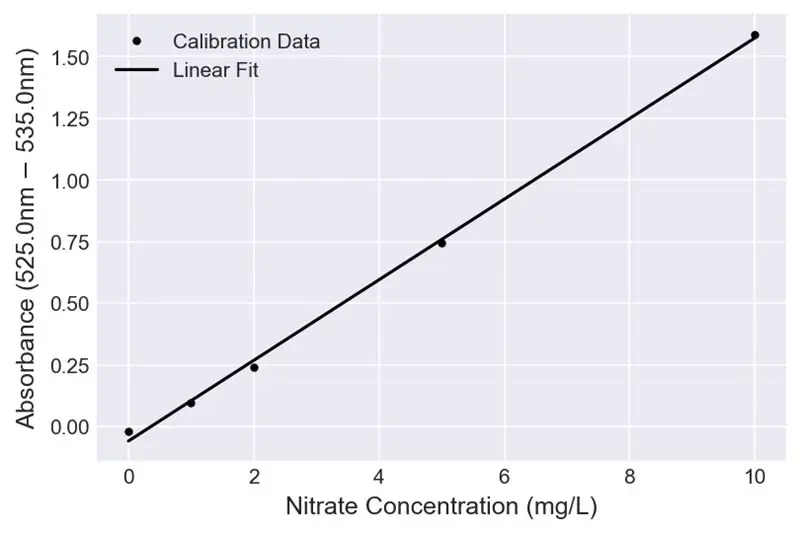
- Перейдите на нашу страницу Github, чтобы найти код Python для анализа изображений, или воспользуйтесь нашим приложением для Android (скоро).
- Если вы впервые проводите анализ изображений, прочтите этот блокнот IPython (Jupyter). Он объясняет, как работает код анализа изображений.
- Предположим, у вас уже есть скрипт «ImgAna_minimum.py» или «ImgAna_aligncheck.py» (загрузите отсюда: https://github.com/jianshengfeng/EOS1), вы можете запустить его как скрипт Python (например, «python ImgAna_minimum.py ») или использовать его как модуль Python (т.е.« import ImgAna_minimum ») и получить доступ к классу EOS1_Img.
- Если вы запустите его как скрипт Python, вам сначала будет предложено выполнить / обновить калибровку (рекомендуется). Если вы выполните калибровку, для справки будет создан график калибровки, а также будет создана запись калибровки «nitrate_calibration.csv» (перезаписанная, если она уже существует).
Рекомендуемые:
Измерение скорости двигателя с помощью Arduino: 6 шагов

Измерение скорости мотора с помощью Arduino: сложно ли измерить обороты мотора ??? Я так не думаю. Вот одно простое решение. Только один ИК-датчик и Arduino в вашем комплекте могут это сделать. В этом посте я дам простое руководство, объясняющее, как измерить скорость вращения любого двигателя с помощью ИК-датчика и A
Предупреждение о воде - средство для спасения вашей лодки: 5 шагов (с изображениями)

Предупреждение о воде - способ спасти вашу лодку: если вы владелец лодки, то, наконец, вывести лодку на сушу - это надежный комфорт. Там он не может утонуть. Повсюду он сталкивается с постоянной борьбой за преодоление тенденции поскользнуться под волнами и исчезнуть. Зимой здесь, в Увы
Измерение температуры с помощью XinaBox и термистора: 8 шагов

Измерение температуры с помощью XinaBox и термистора: Измерьте температуру жидкости с помощью аналогового входа xChip от XinaBox и термисторного зонда
Держатель для бутылки с водой напоминания о воде: 16 шагов

Держатель для бутылки с водой напоминания о воде: Вы когда-нибудь забываете пить воду? Я знаю, что! Вот почему мне пришла в голову идея создать держатель для бутылки с водой, который напоминал бы вам пить воду. В держателе для бутылок с водой есть функция, при которой каждый час будет слышен звук, напоминающий вам о том, что
Робот VEX Shark (не плавает в воде): 5 шагов

Робот-акула VEX (не плавает в воде): этот проект выполняли Джош Вудворт, Грегори Амберес и Стивен Франкевич. Наша цель состояла в том, чтобы создать точную копию рыбы и запрограммировать двигатель для движения хвоста. Наша конструкция НЕ предназначена для погружения, поэтому не создавайте ее и не ждите, что она будет работать под водой
